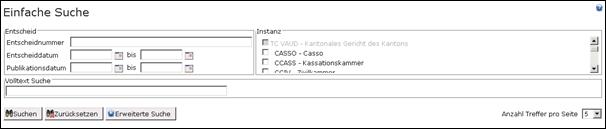Bedienungsanleitung
|
FindInfo |
|
1 Suche von Entscheiden
Es sind zwei Arten von Suchen verfügbar für die Suche von Entscheiden: eine einfache und eine erweiterte Suche. Die eine oder die andere Suche wird über die entsprechende Schaltfläche ausgewählt.
1.1 Einfache Suche
Suchkriterien werden in der Maske erfasst und über die Schaltfläche „Suchen“ angewendet. Wenn ein Kriterium leer bleibt, wird die Suche nach diesem Kriterium nicht eingeschränkt.
Über die Schaltfläche „Zurücksetzen“ werden alle Suchkriterien gelöscht um eine neue Suche zu erlauben.
Das Suchresultat wird unterhalb der Suchmaske aufgelistet.
Entscheid-Kriterien
Entscheide können nach folgenden Kriterien gesucht werden: Entscheidnummer, Gerichts-Instanz des Entscheids, Entscheiddatum und Publikationsdatum.
Datumssuche
Entscheid- und Publikationsdatum können zur Eingrenzung der Suchresultate verwendet werden. Dabei kann nur ein Datum angegeben werden (Suche ab einem bestimmten Datum bzw. bis zu einem bestimmten Datum) oder es kann ein Suchbereich mit zwei Daten festgelegt werden.
Volltext-Kriterien
Stichworte können im zugehörigen Dokument gesucht werden.
Textsuche
Gross- und Kleinschreibung wird ignoriert. Es können mit dem Zeichen ? beliebige Schriftzeichen und mit dem Zeichen * beliebige Zeichenfolgen gesucht werden, andernfalls werden nur ganze Wörter gefunden.
Einerseits ist die Suche eines Ausdrucks zwischen Anführungszeichen "…" möglich.
Beispiel :
|
"Haus des Wissens" |
Findet alle Texte mit dem Satzbestandteil "Haus des Wissens"
|
Andererseits können Begriffe logisch kombiniert werden. Zur Verfügung stehen die boolischen Operatoren „AND“, „OR“ und „NOT“. Zusätzlich können die logischen Operationen mit Klammern gruppiert werden.
Beispiele:
· Suche nach allen Suchbegriffen
|
Buch Haus |
Findet alle Texte, in denen ‚BUCH’ und ‚HAUS’ in beliebiger Reihenfolge vorkommen. Wortbestandteile werden aber nicht gefunden.
|
· Suche nach einem der Suchbegriffe
|
Buch OR Haus |
Findet alle Texte mit ‚BUCH’ und/oder ‚HAUS’.
|
· Suche nach nicht vorhandenem Suchbegriff
|
Buch NOT Bestseller |
Findet alle Texte, in denen „BUCH“ aber nicht „BESTSELLER“ vorkommen.
|
· Suche nach einer Kombination von Suchbegriffen
|
Buch AND (Haus OR Küche) |
Findet alle Texte, in denen ‚BUCH’ und zusätzlich mindestens einer der Begriffe ‚HAUS’ oder ‚KÜCHE’ vorkommen.
|
|
(Buch OR Küche) NOT Koch |
Findet alle Texte mit ‚BUCH’ oder ‚KÜCHE’, in denen ‚KOCH’ nicht vorkommen.
|
· Suche nach Wortanfängen oder -enden
|
Buch* AND *haus |
Findet alle Texte mit ‚BUCH’ als Wortanfang und ‚HAUS’ als Wortende vorkommen.
|
· Suche nach unbekannten Buchstaben
|
M??er |
Findet alle mit ‚M’ gefolgt von genau zwei beliebigen Buchstabe gefolgt von ‚ER’.
|
Im Suchresultat werden die Suchkriterien farblich hervorgehoben.
1.2 Erweiterte Suche
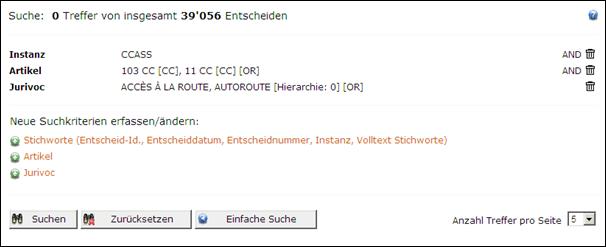
Mittels der entsprechenden Schaltfläche in der Suchmaske kann die „Erweiterte Suche“ aufgerufen werden. Sie bietet einerseits zusätzliche Suchkriterien (Gesetzesartikel, Jurivoc-Stichworte) und andererseits die Möglichkeit, mehrere Kriterien zu kombinieren.
Um ein Suchkriterium zu definieren, muss zuerst der gewünschte Bereich ausgesucht werden, indem der entsprechende Link gewählt wird. Zum Beispiel will man die Instanz auswählen: Zuerst den Link "Stichworte" auswählen und in der neuen Maske die Instanz aussuchen. Nachdem das Suchkriterium festgelegt ist (Button "Kriterien übernehmen"), wird wieder die ursprüngliche Suchmaske angezeigt und das Suchkriterium ist aufgelistet (wie im obigen Beispiel: Instanz CASS).
Um ein zweites Suchkriterium zu definieren wird gleich gehandelt. Im obigen Beispiel wurden weitere Kriterien mit Artikeln und Jurivoc-Stichwörtern definiert.
Falls verschiedene Arten von Kriterien ausgewählt sind, sind diese immer mit AND verknüpft; das heisst, dass alle Entscheide allen Kriterien entsprechen müssen (rot markiert).

Um ein definiertes Suchkriterium zu löschen, wird das Symbol![]() des entsprechenden
Kriteriums verwendet. Um gleichzeitig alle Suchkriterien zu löschen, wird der
Button "Zurücksetzen" verwendet.
des entsprechenden
Kriteriums verwendet. Um gleichzeitig alle Suchkriterien zu löschen, wird der
Button "Zurücksetzen" verwendet.
Innerhalb von Kriterien können Werte unterschiedlich
verknüpft werden (blau markiert). Entsprechend werden Entscheide gefunden die
„alle Werte“ oder „mindestens einen Wert“ beinhalten. Mit ![]() kann ein Kriterium
ausgeschlossen werden (NOT), das heisst es werden Entscheide gesuchen, bei
denen das Kriterium nicht vorkommt.
kann ein Kriterium
ausgeschlossen werden (NOT), das heisst es werden Entscheide gesuchen, bei
denen das Kriterium nicht vorkommt.
ACHTUNG:
Die definierten Kriterien innerhalb eines Bereichs sind defaultmässig mit OR verknüpft, es werden also alle Entscheide angezeigt, bei denen eines oder mehrere der Kriterien zutreffen. Falls man nur diejenigen Entscheide suche möchte, die alle Kriterien erfüllen, dann ist es notwendig, den Operator AND auszuwählen.
Wenn aus einem Suchresultat eine Teilmenge ausgeschlossen werden soll, kann ein NOT-Kriterium definiert werden. Dazu müssen die Kriterien aber mit AND "alle Begriffe (und)" verknüpft werden. Die Verknüpfung OR ("mind. ein Begriff (oder)") würde sehr viele Publikationen finden und anzeigen.
Suchkriterium "Stichworte"
Die verfügbare Suchkriterien sind identisch zu diejenigen der einfachen Suche. Zusätzlich kann auch nach Entscheid-Id. gesucht werden.
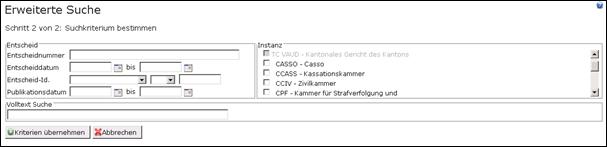
Suchkriterium "Artikel"
Es ist möglich, nach einem oder mehreren Gesetzartikeln zu suchen.
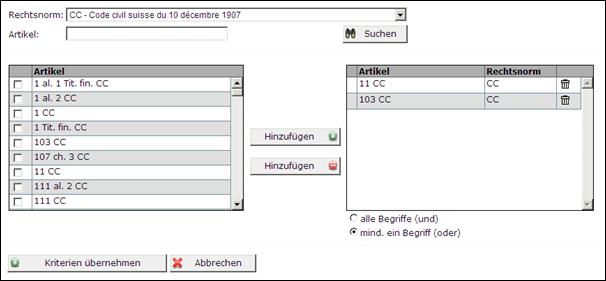
Suchkriterium "Jurivoc"
Es ist möglich, nach einem oder mehreren Jurivoc Begriffe (Deskriptoren) zu suchen. Jurivoc ist der dreisprachige Thesaurus des Schweizerischen Bundesgerichts und des ehemaligen Eidgenössischen Versicherungsgerichts. Jurivoc ist systematisch, das heisst die für die Indexierung ausgewählten Deskriptoren ordnen sich in Hierarchien ein, welche wesentlich auf den Grundlagen der systematischen Rechtssammlung des Bundesrechts beruhen. Mehr Informationen über den Inhalt und die Verwendung des Jurivocs entnehmen Sie bitte auf die Internet-Seite des Bundesgerichtes (www.bger.ch), und im Besonderen auf die Seiten betreffend Jurivoc (http://www.bger.ch/fr/index/juridiction/jurisdiction-inherit-template/jurisdiction-jurivoc-home.htm).
Auch hier können die Begriffe unterschiedlich verknüpft werden. Ausserdem kann angegeben werden, in welcher Suchtiefe (1. bis 10. untere Ebene (NT) auch Unterbegriffe der Auswahl gefunden werden sollen.
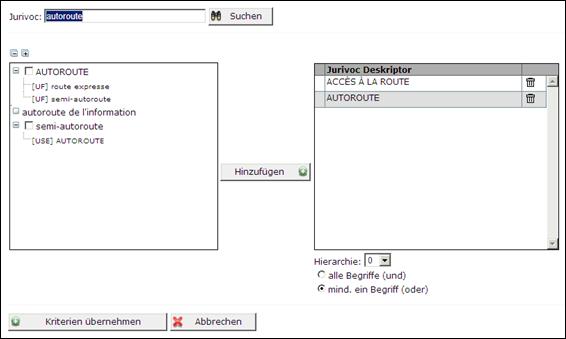
2 Rechtlicher Hinweis
Diese Unterlage wurde mit aller Sorgfalt erstellt und geprüft. Sollten sich dennoch Fehler und Versäumnisse eingeschlichen haben, nehmen wir Ihre Hinweise und Anregungen gerne entgegen. Diese Dokumentation erhebt keinen Anspruch auf absolute Vollständigkeit. Fehler können trotz aller Sorgfalt nie ganz ausgeschlossen werden. Herausgeber und Autoren übernehmen deshalb im Rahmen des gesetzlich Möglichen keine Haftung für Schäden aus fehlerhaften Angaben und den daraus entspringenden Folgen.
© 2009. Alle Rechte vorbehalten.
|
Abraxas Juris AG |
|
052 / 265 13 13 |
|
Wartstrasse 12 |
|
052 / 265 13 10 |
|
CH-8400 Winterthur |
|
|
|
|
|
|
|
Letzte Änderung 28.09.2011 / Release 1.3